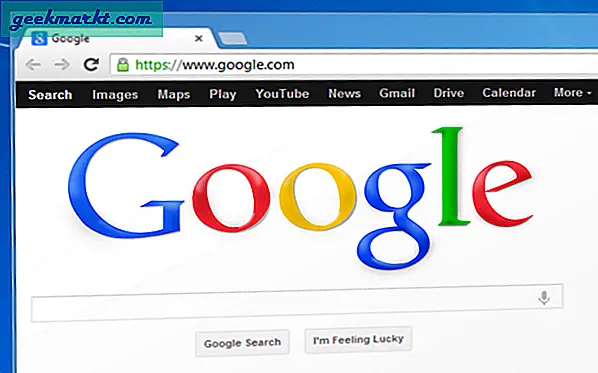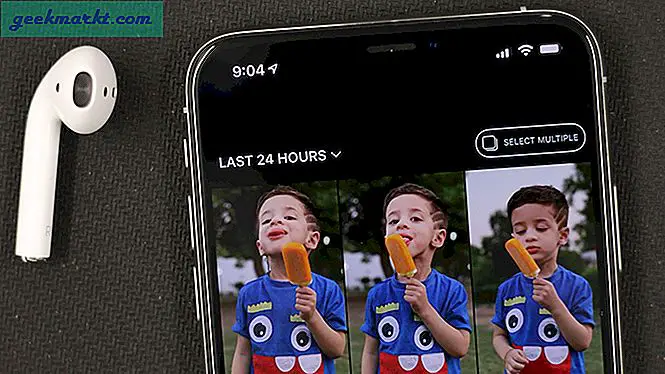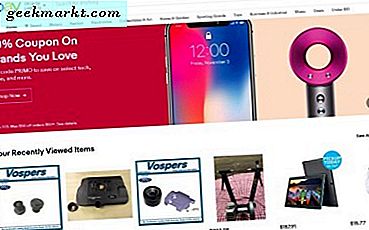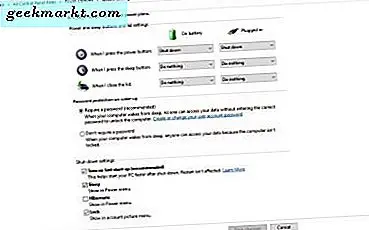Das Mi Band 5 wurde kürzlich in Indien mit einem etwas größeren 1,1-Zoll-AMOLED-Display im Vergleich zum 0,95-Zoll-OLED-Bildschirm des Mi Band 4 auf den Markt gebracht. usw. Die Stärken der Xiaomi-Bands waren jedoch die enorme Unterstützung durch Entwickler von Drittanbietern. Der neueste Nachfolger, Mi Band 5, genießt das gleiche. Sie können Kartenanweisungen anzeigen, den Bildschirm Ihres Telefons spiegeln, Daten mit Strava synchronisieren, Anrufe entgegennehmen, Zifferblätter entwerfen und vieles mehr.
Schauen wir uns also einige der besten Mi Band 5-Apps von Drittanbietern an, sehen Sie sich Gesichter, Tipps und Tricks an.
Bevor wir anfangen
Für das Mi Band 5 stehen mehrere Apps von Drittanbietern zur Verfügung, z. B. "Benachrichtigen für Mi Band", "Tools & Mi Band", "Mi Bandage" usw. Benachrichtigen Sie für Mi Band App, weil es wenig bis gar keine Werbung hat.
In erster Linie müssen wir das Mi Band 5 mit der Notify for Mi Band-App koppeln. Laden Sie die App „Notify for Mi Band“ auf dasselbe Telefon herunter und installieren Sie sie, auf dem Sie die Mi Fit-App installiert haben.
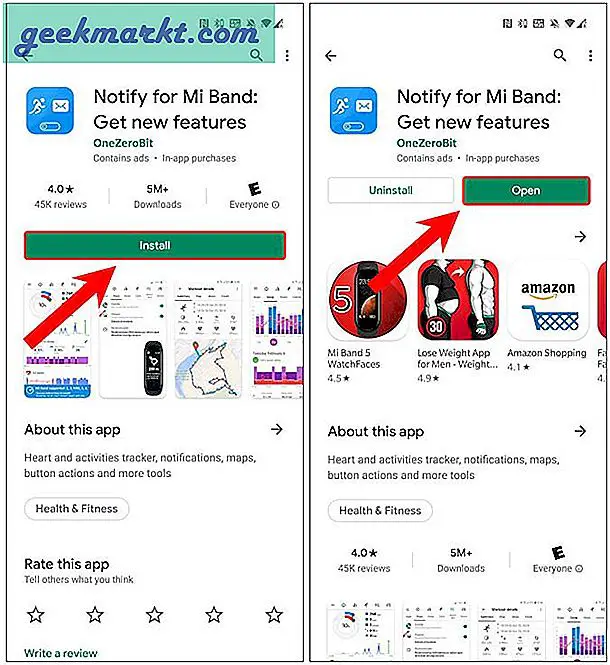
Wenn Sie die App zum ersten Mal öffnen, wird ein Popup für die Standortberechtigung angezeigt. Tippen Sie einfach auf “Während der Verwendung zulassen“. Als Nächstes erkennt es die Liste der mit der Mi Fit-App verbundenen Bänder und fordert Sie auf, sie mit dem Gerät zu koppeln. In unserem Fall handelt es sich um das Mi Smart Band 5. Wählen Sie daher Mi Band 5 aus und tippen Sie auf „Paar" Taste.
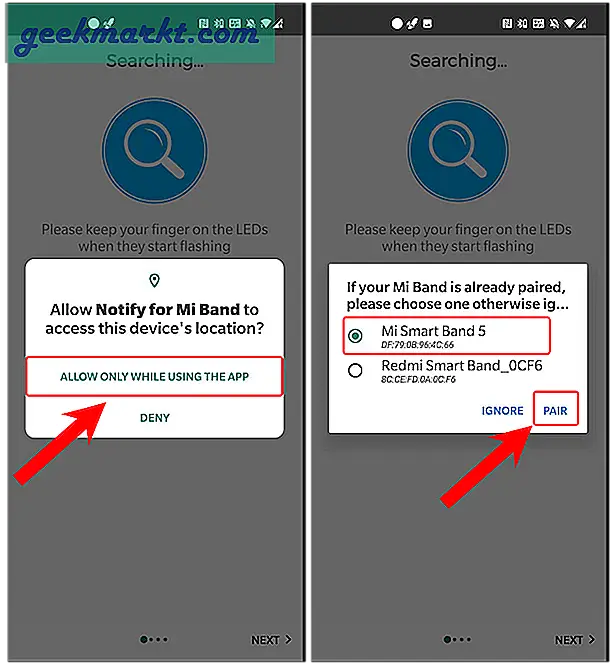
Darüber hinaus sind die Schritte sehr erklärend und stellen Sie sicher, dass Sie bei Bedarf die entsprechende Berechtigung erteilen. Stellen Sie außerdem sicher, dass Sie die App von der „Batterieoptimierung“ ausnehmen, damit sie ordnungsgemäß funktioniert. Beginnen wir mit den Tipps und Tricks.
Beste Mi Band 5 Tipps & Tricks
1. Anrufe annehmen
Ähnlich wie bei anderen Fitnessbändern kann das Mi Band 5 auch die Anruf-ID auf dem Band anzeigen. Sie können jedoch keine Anrufe annehmen, da das Mi Band 5 kein eingebautes Mikrofon oder keinen eingebauten Lautsprecher hat. Es stellt sich heraus, dass es eine Problemumgehung gibt, um Anrufe mit Ihrem Mi Band 5 anzunehmen und Anrufe über Ihre mit dem Telefon verbundenen Bluetooth-Kopfhörer anzunehmen.
Besuchen Sie zunächst die zuvor heruntergeladene Notify for Mi Band-App. Tippen Sie auf Zahnrad-Symbol in der oberen rechten Ecke, um zu den Bandeinstellungen zu gelangen. Tippen Sie anschließend auf „Aktionen aufrufen”Im Button-Bereich.
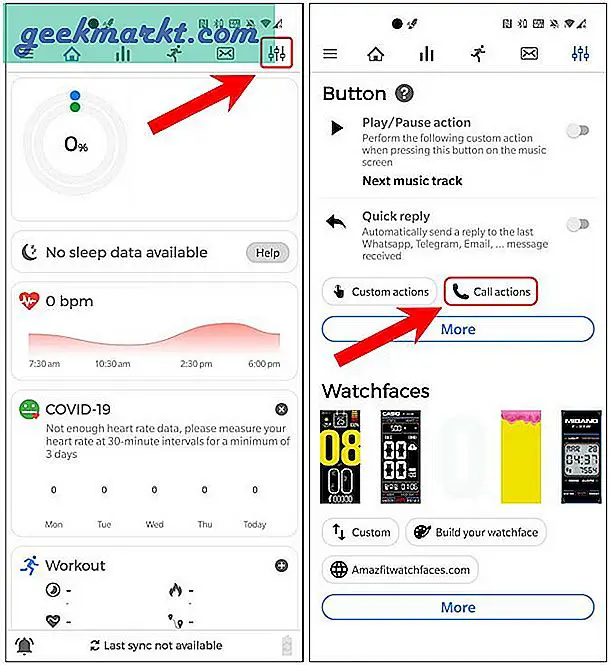
Tippen Sie im Menü "Anrufaktionen" auf "Anruf ignorieren", um die Option "Stumm" neu zuzuordnen. Wählen Sie im Popup „Beantworte einen Anruf"Und tippen Sie auf"OK" Taste.
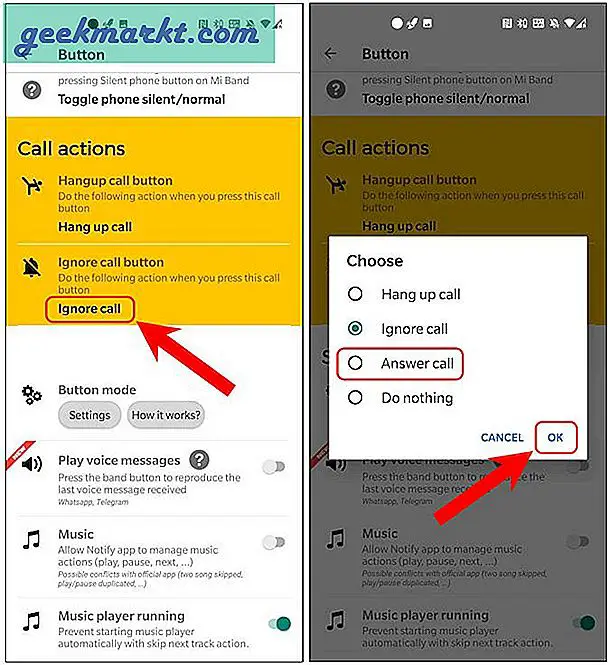
Außerdem werden Sie aufgefordert, die Berechtigung für Kontakte, Telefon und Anrufliste einzugeben. Tippen Sie einfach auf „ermöglichen“. Sobald dies erledigt ist, wird die Stummschalttaste auf dem Mi Band 5 zugeordnet, um Anrufe anzunehmen.
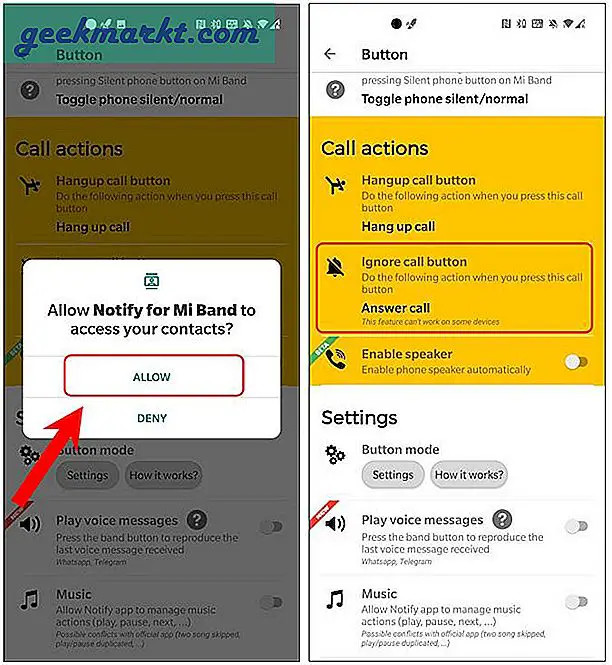
2. Kartenrichtungen anzeigen
Wir alle verwenden Google Maps für Wegbeschreibungen. Während Sie unterwegs sind, um Fahrrad zu fahren oder zu rennen, ist es jedoch mühsam, das Telefon herauszuziehen und nach dem Weg zu suchen. Die App "Benachrichtigen für Mi Fit" bietet eine Option zum Spiegeln von Google Maps von Ihrem Android-Handy auf das Mi Band 5.
Für diese Funktion ist eine Pro-Version erforderlich, mit der Sie 280 INR oder 3,29 US-Dollar zurücksetzen können.
Um es einzurichten, gehen Sie zu die Einstellungen Registerkarte der Benachrichtigung für Mi Band-App. Scrollen Sie auf der Registerkarte "Einstellungen" nach unten und tippen Sie auf "MehrSchaltfläche unter dem Abschnitt Extras.
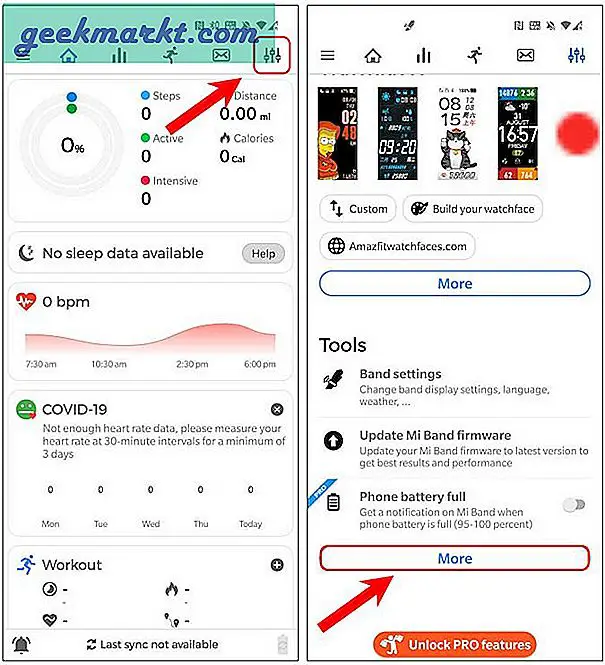
Auf der Seite Extras haben Sie eine Option namens „Telefonbildschirmspiegel“. Tippen Sie auf “Start stopSchaltfläche darunter, um die Bildschirmspiegelung zu starten. Als nächstes wird ein Popup angezeigt, in dem Sie aufgefordert werden, mit dem Screencasting zu beginnen. Tippen Sie einfach auf „Jetzt anfangen“.
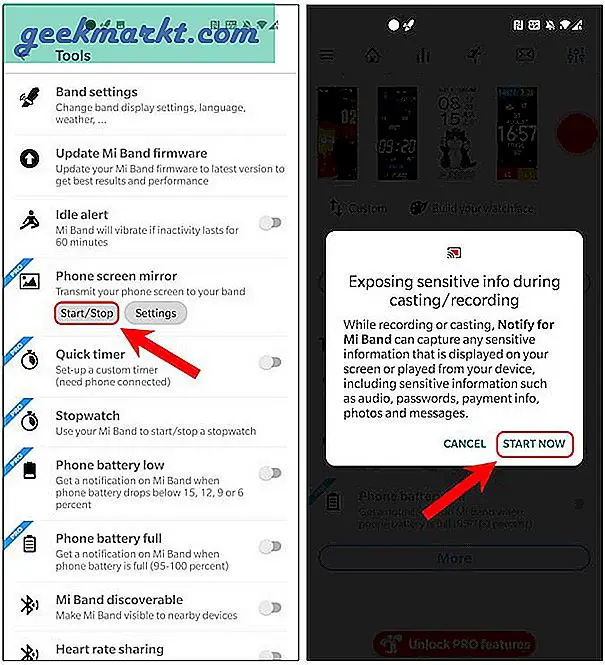
Jetzt beginnt die App, Ihren Android-Bildschirm innerhalb von 30 Sekunden auf das Mi-Band zu spiegeln. Sobald Sie die Richtung von Google Maps öffnen, werden die Richtungen auch mit dem Band synchronisiert. Diese Methode hat jedoch einen großen Nachteil. Es funktioniert nicht, wenn Sie das Android-Display ausschalten.
Um dies zu überwinden, beenden Sie das Screencasting einfach manuell aus dem Benachrichtigungsschatten, sobald die Google Maps-Richtungsseite synchronisiert ist.
3. Legen Sie Ihr eigenes Bild als Hintergrundbild fest
Mit Mi Band 4 der vorherigen Generation konnten Sie mit Apps wie Amazfaces Zifferblätter von Drittanbietern einstellen. Mit dem Mi Band 5 haben Sie jetzt die Möglichkeit, Ihr eigenes Zifferblatt direkt über die Mi Fit-App zu erstellen. Gehen Sie dazu zur offiziellen Mi Fit-App und navigieren Sie zur Registerkarte „Profil“. Tippen Sie anschließend auf „Mi Smart Band 5Option unter der OptionMeine GeräteRegisterkarte.
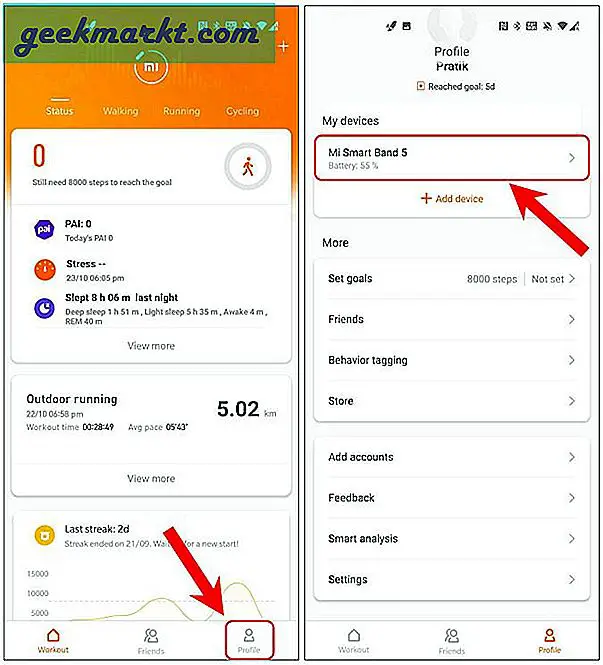
Tippen Sie unter Mi Smart Band 5 auf „GeschäftOption, um zum Zifferblattladen zu gelangen. Tippen Sie im Geschäft auf eines der Zifferblätter mit der Aufschrift „Benutzerdefiniert.." Namensschild.
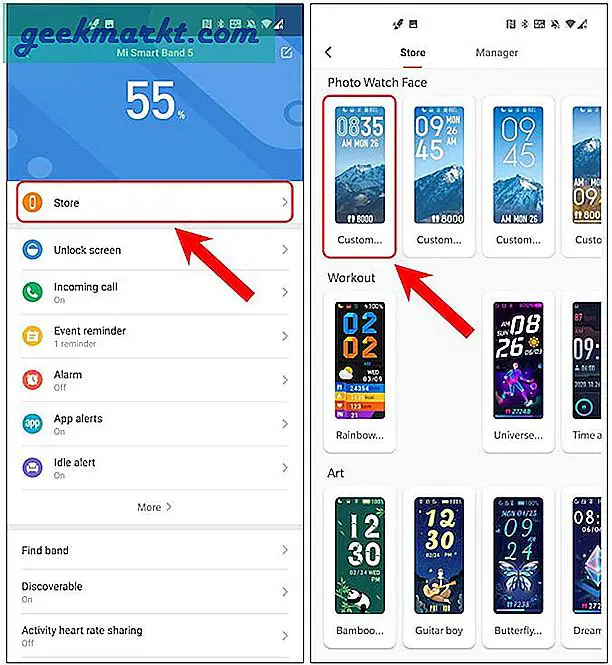
Unter der Option "Benutzerdefiniertes Wählen" haben Sie die Möglichkeit, einen benutzerdefinierten Hintergrund hochzuladen. Sie können jedes Bild aus Ihrer Galerie auswählen, zuschneiden und entsprechend anpassen.
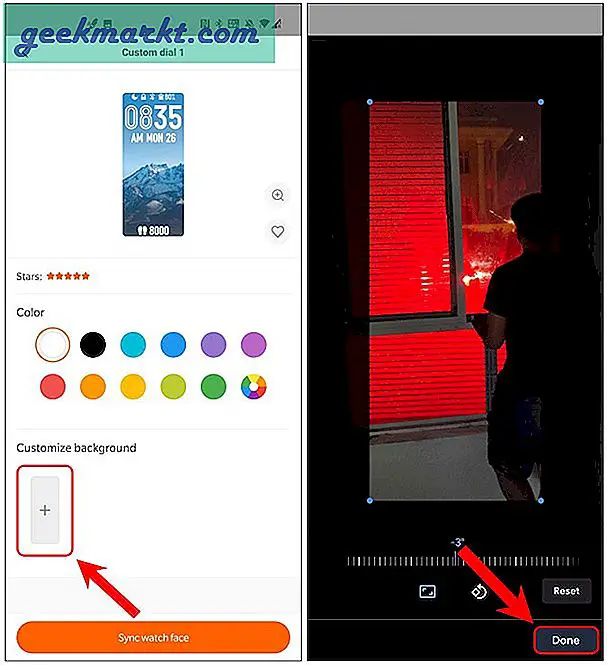
Sobald Sie fertig sind, müssen Sie “Zifferblatt synchronisieren”Von der mobilen App zum Mi Band 5.
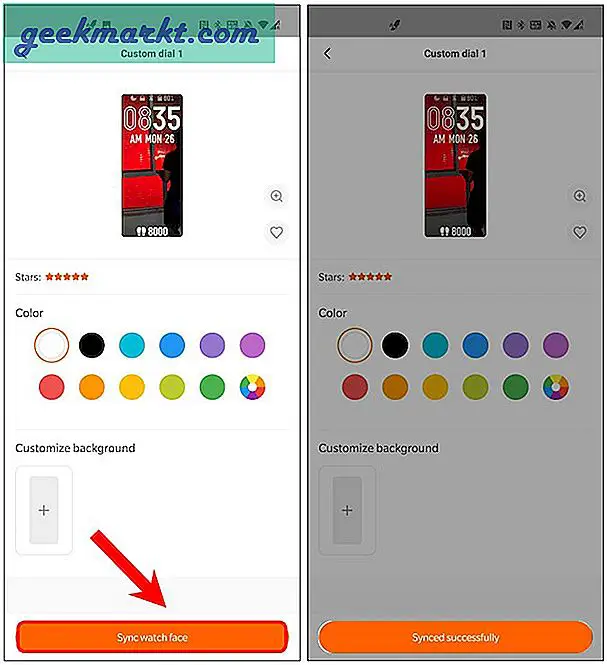
4. Kurzwahl
Eine weitere nützliche Funktion der Notify for Mi Band-App ist die Möglichkeit, jede Berührungsaktion auf dem Mi Band 5 anzupassen (Pro-Funktion). Ich benutze diese Funktion, um die “Spielpause”Taste der Musiksteuerung auf dem Mi Band 5, um einen Anruf zu tätigen. Dies funktioniert nur, wenn keine Musik auf dem Telefon abgespielt wird. Es ist ein schneller Trick, eine SOS- oder Kurzwahl für Ihre Telefonkontakte zu haben.
Gehen Sie dazu zur App Notify for Mi Band und navigieren Sie zur Registerkarte Einstellungen. Tippen Sie auf der Registerkarte Einstellungen auf „MehrOption unter dem Button-Bereich.
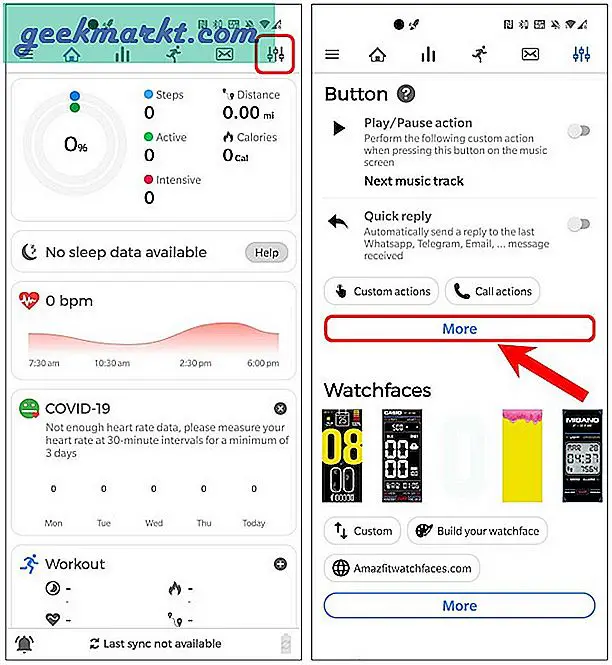
Im Abschnitt "Schaltfläche" lautet die erste Option "Wiedergabe / Pause-Aktion“. Mit dieser Option können Sie eine benutzerdefinierte Aktion für die Musiksteuerung des Mi Band 5 festlegen. Tippen Sie auf “Musik abspielen / stoppenOption direkt unter der Aktion. Es wird ein Popup-Fenster angezeigt, in dem Sie die Aktion auswählen können. Navigieren Sie und wählen Sie „Einen Anruf tätigen"Und tippen Sie auf"OK" Taste.
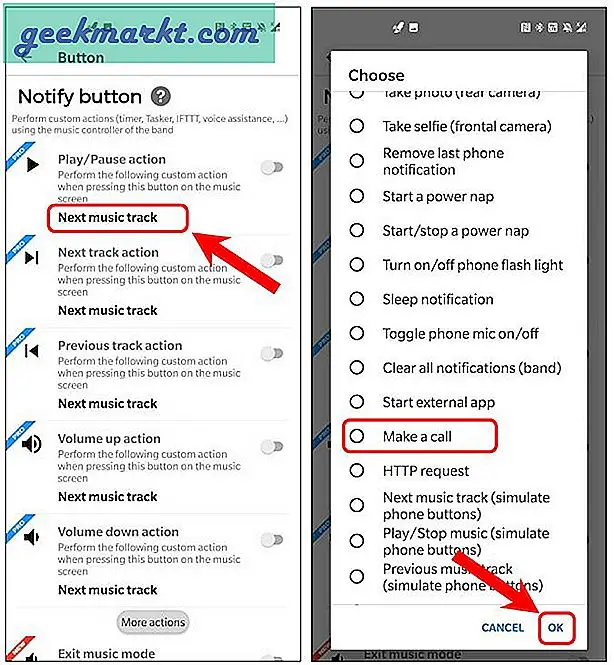
Als nächstes müssen wir einen Kontakt auswählen, den wir auf der Kurzwahl behalten möchten. Tippen Sie dazu auf „die Einstellungen"Schaltfläche unter dem"Einen Anruf tätigen" Etikette. Daraufhin wird Ihre Kontaktliste geöffnet. Wählen Sie einen Kontakt aus, indem Sie einfach auf den Namen tippen.
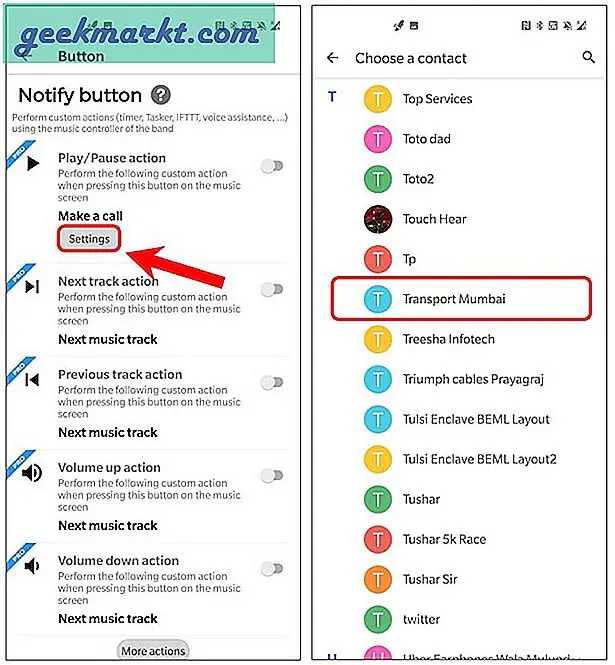
Stellen Sie als Nächstes sicher, dass der Schalter neben „Wiedergabe / Pause-Aktion" Ist eingeschaltet. Schalten Sie außerdem die Option „Musik”Schalten Sie unten auf der Registerkarte Einstellungen um, um sicherzustellen, dass die Benachrichtigung für Mi-Band die Musikwiedergabe steuert.
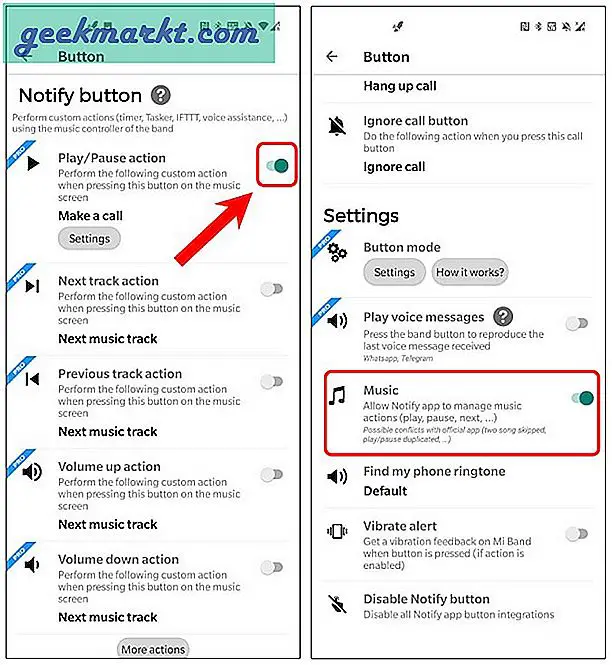
Die einzige Einschränkung bei dieser Funktion ist, dass sie nicht funktioniert, wenn sich die Benachrichtigungs-App für Mi-Band im Hintergrund befindet. Sie müssen die App im Vordergrund halten oder zumindest sicherstellen, dass die App geöffnet ist, wenn Sie Ihr Telefon sperren.
5. Mit Strava synchronisieren
Das Mi Fit kann nur mit Google Fit mit einer anderen App synchronisiert werden. Für den Fall, dass Sie Apps wie verwenden StravaSie müssten Ihr Training an beiden Orten getrennt aufzeichnen. Es gibt jedoch einen schnellen Hack, mit dem das Mi Band 5 automatisch mit der Strava-App synchronisiert wird. Ein ausführliches Tutorial finden Sie in unserem ausführlichen Artikel zum Synchronisieren des Mi Band 5 mit Strava. Hier finden Sie eine kurze Zusammenfassung der Schritte.
- Laden Sie die Zepp-App herunter
- Melden Sie sich bei der Zepp-App mit derselben Mi-ID wie Ihre Mi-Fit-App an
- Gehen Sie mit der Zepp-App zu „Profil> Konten> Strava“.
- Verknüpfen Sie Ihr Strava-Konto, indem Sie sich bei Ihrem Strava-Konto anmelden
Nach diesem Setup wird jedes Training, das Sie mit der Mi Fit-App synchronisieren, auf Strava hochgeladen. Sie können die Zepp-App sogar deinstallieren, und diese Verbindung funktioniert weiterhin. Um das Hochladen in die Strava-App zu beenden, müssen Sie die Verknüpfung Ihres Strava-Kontos mit der Mi-ID in der Zepp-App aufheben.
6. Intelligente Alarme
Die Smart-Alarm-Funktion von Honor Band 5 hat mir immer gefallen. Grundsätzlich wird der Alarm basierend auf Ihrem Schlafstadium ausgelöst. Zum Beispiel, wenn Sie einen Alarm für 07:30 Uhr einrichten. Das Band beginnt 30 Minuten vor der Alarmzeit, d. H. 07:00 Uhr, mit der Überwachung Ihres Schlafes. Wenn Sie sich in einem leichten Schlaf befinden, wird der Alarm bereits vor 07:30 Uhr ausgelöst.
Sie können genau die gleiche Funktion auf dem Mi Band 5 über dieselbe Notify for Mi Band-App erhalten. Gehe rüber zum “BotschaftAbschnitt der Benachrichtigungs-App. Sie finden Alarmvoreinstellungen im Abschnitt Alarme.
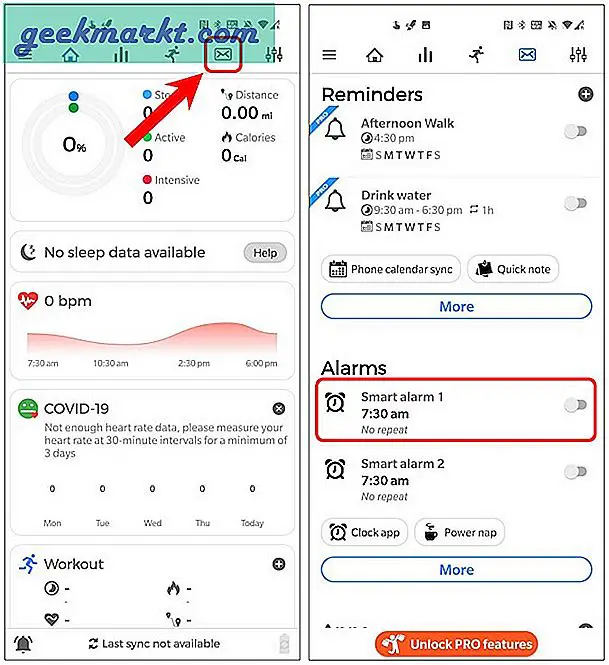
Schalten Sie den Schalter neben dem Alarm ein. Wenn Sie fertig sind, tippen Sie auf den Alarm und Sie finden das "Frühbucheralarm - Benachrichtigen" Möglichkeit. Schalten Sie es ein, um die Smart Alarm-Funktion zu starten. Standardmäßig wird dieser intelligente Alarm überprüft 30 Minuten vor der Alarmzeit. Sie können jedoch einfach auf die Zeitdauer unter dem Etikett tippen und sie entsprechend ändern.
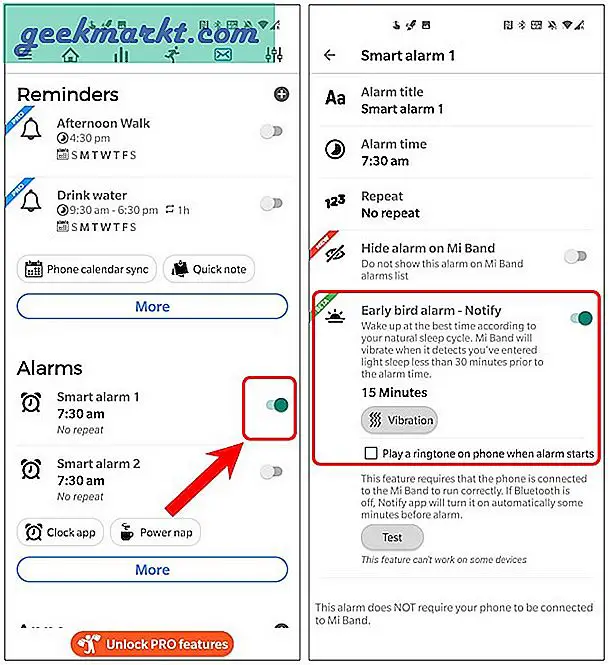
Lesen:Die 9 besten 10K-Lauf-Apps für dieses Jahr
Stellen Sie sicher, dass Sie die adaptive Batterie oder ausgeschaltet haben, damit die Alarmfunktion ordnungsgemäß funktioniert Whitelist der App aus Batterieoptimierungen.
7. Verwenden Sie ohne die Mi Fit App
Die einzige Möglichkeit, Daten aus dem Mi Band zu extrahieren, ist die Mi Fit App. Jetzt müssen Sie sich für die Mi Fit-App anmelden und Ihre Gesundheitsdaten sammeln. Wenn Sie dies beenden und die Privatsphäre wahren möchten, gibt es eine alternative Methode, um das Mi Band 5 ohne die Mi Fit-App zu verwenden.
Im Gegensatz zu den vorherigen Generationen ist der Prozess jedoch etwas langwierig. Wir müssten den Auth-Schlüssel für das Mi-Band 5 manuell abrufen. Die Prozesszusammenfassung lautet wie folgt.
- Entkoppeln Sie das Mi Band 5 mit der offiziellen Mi Fit App
- Laden Sie die modifizierte Mi Fit App herunter und installieren Sie sie
- Koppeln Sie das Mi Band 5 mit der modifizierten Mi Fit App
- Rufen Sie den Auth-Schlüssel aus dem Dateimanager ab
- Deinstallieren Sie die modifizierte Mi Fit App
- Verbinden Sie sich mit Notify für die Mi Band-App
Ein ausführliches Tutorial finden Sie in unserem ausführlichen Artikel zur Verwendung des Mi Band 5 ohne die Mi Fit-App. Mit demselben Trick können Sie das Mi Band 5 mit Notify & Fitness oder koppeln GadgetBridge App. Der gesamte Prozess ist der gleiche. Sie benötigen lediglich den Auth-Schlüssel.
Fazit
Das waren also einige der netten Tipps und Tricks von Mi Band 5. Lassen Sie mich wissen, wenn Sie etwas im Ärmel haben. Für weitere Probleme oder Fragen lassen Sie es mich in den Kommentaren unten wissen.
Lesen Sie auch:Amazfit Bip gegen Amazfit Bip Lite: Was fehlt?